Личный кабинет УЦ по работе с сертификатами расположен по адресу i.kontur-ca.ru. Работа с сертификатами происходит под той же учётной записью, с которой вы работаете в других сервисах Контура. Поэтому если вы уже зашли в Экстерн, Диадок или другой продукт, то для работы в личном кабинете повторно заходить не нужно.
Для входа в сервисы Контура есть 4 способа:
- по паролю
- по сертификату
- по одноразовой ссылке в письме
- по телефону — эта вкладка выбрана при входе в личный кабинет по умолчанию.
Вход по телефону
Укажите номер телефона, который вы сообщали сотруднику сервисного центра, и нажмите «Получить код для входа». Вам поступит звонок или придёт СМС.
- Код по звонку. Вам поступит входящий звонок, введите последние 4 цифры номера. Отвечать на звонок не нужно. Если звонок не проходит или есть другая проблема, нажмите “Получить код по СМС”.
- Код по СМС. СМС придёт в течение 2 минут, введите код. Если сообщение не пришло, нажмите на ссылку «Получить код повторно» (доступно через 2 минуты после первой попытки). Если сообщение снова не поступит — обратитесь в техническую поддержку.
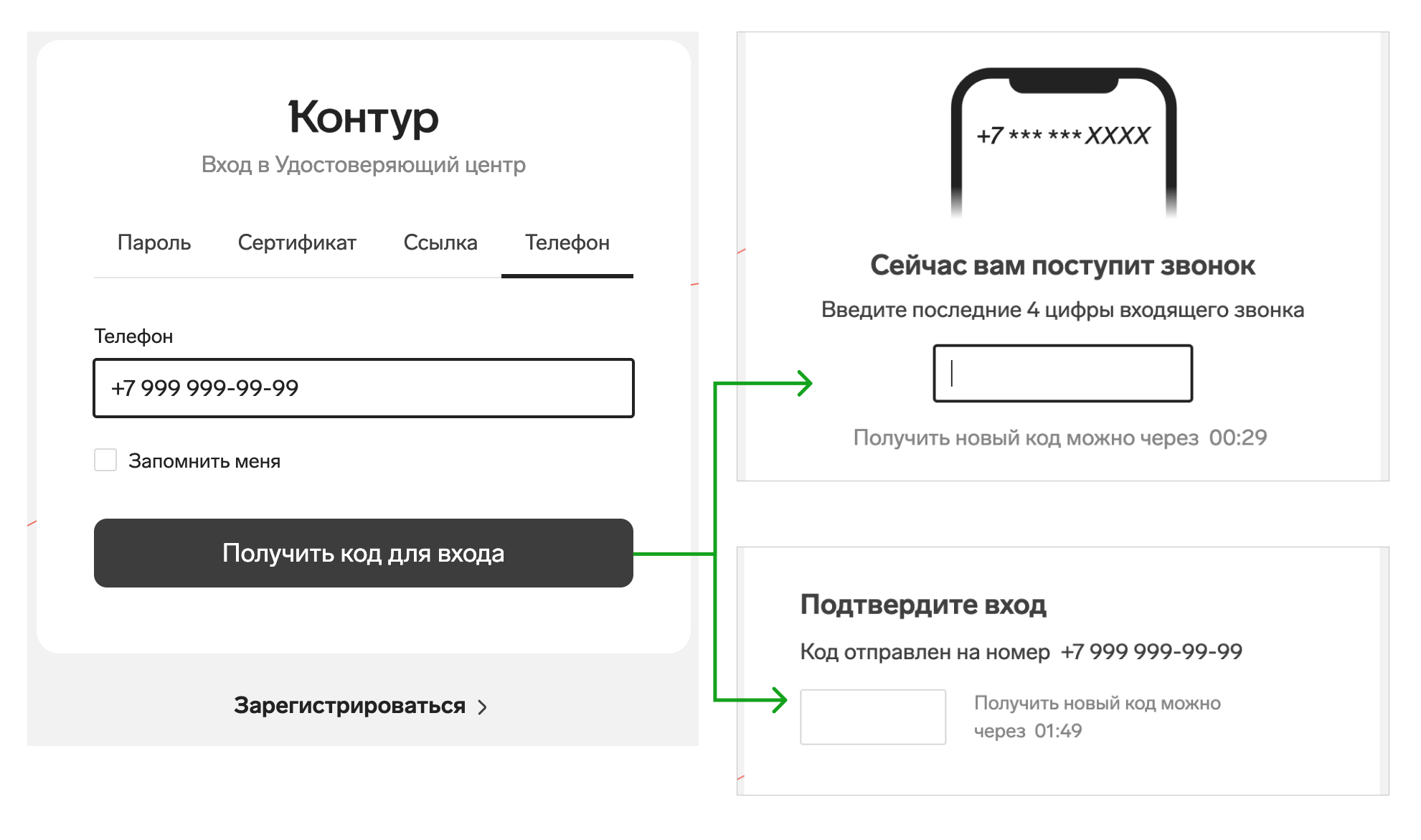
Получить электронную подпись
Часто задаваемые вопросы
Предупреждение «Номер не привязан к учётной записи»
Если телефон пока не привязан к учётной записи, вы увидите предупреждение:
Если вы уже пользуетесь сервисами Контура — переключите вкладку и зайдите привычным для вас способом (по сертификату или паролю), а затем укажите в вашем профиле телефон — в следующий раз вы сможете по нему зайти.

Если вы уже получали сертификаты, но не работали с ними в сервисах Контура (например, сертификаты для торговых площадок, внешних информационных систем или для внутреннего использования в своей организации) — зарегистрируйтесь. Все ваши сертификаты будут привязаны к новой учётной записи, вы увидите их в личном кабинете.
Если это ваш первый сертификат — зарегистрируйтесь по номеру телефона, который вы называли сотруднику сервисного центра.
Получить электронную подпись
При указании номера предлагают объединить учётные записи
- Если вы выпускаете сертификаты только себе и это ваш номер телефона — смело объединяйте. Скорее всего, у вас был дубль учетной записи с другими контактными данными.
- Если вы выпускаете сертификаты на других людей (например, вы являетесь обслуживающей бухгалтерией или администратором организации), то есть 2 ситуации:
1) Вы используете свой личный номер телефона и самостоятельно занимаетесь выпуском и продлением всех сертификатов. В этом случае можно объединить учетные записи — вы сможете видеть все сертификаты и формы в одном месте и входить в личный кабинет по указанному номеру.
2) Вы используете общий или служебный номер, у которого может смениться владелец или доступ к нему уже есть у нескольких людей. Тогда объединять учетные записи не нужно. Чтобы увидеть все сертификаты по номеру телефона — выйдите из своей личной учетной записи и войдите по общему номеру телефона. Своим коллегам также можете сказать, что этот номер не нужно привязывать к личным учеткам, иначе в личном кабинете будут отображаться сертификаты друг друга.
Попадаю под другую учётную запись
- Если вы продляете сертификат и нажимаете “Обновить” при входе в сервис, то вы попадаете в учётную запись, к которой этот сертификат привязан для входа.
- Если вы перешли в КабУЦ из продукта, то вы находитесь под той учетной записью, под которой работали в продукте. Все действия с учеткой (смена ФИО, привязка номера) также повлияют на данные в других сервисах Контура.
В учётной записи данные, которые я не вводил
Эти ситуации возможны, если вы выпускаете сертификаты на разных людей или используете номер телефона, к которому есть доступ у других. Могут быть 2 причины:
- Данные поменял тот, у кого тоже есть доступ к учётке. Вспомните, у кого еще есть доступ к вашему сертификату или телефону для входа. Может быть, этот человек заходил в личный кабинет и поменял данные.
- Существовала другая учётная запись с вашим номером телефона. Скорее всего, она была создана автоматически после выпуска одного из прошлых сертификатов, в которой был указан ваш номер. Если вы единственный владелец этого номера и самостоятельно выпускаете сертификаты, можете установить свои ФИО в учетную запись в настройках профиля. Если несколько человек используют этот номер для выпуска сертификата, можете оставить учетную запись без ФИО и рассказать коллегам, чтобы тоже не указывали свои данные.
Какие сертификаты я увижу в списке?
- Все сертификаты, номер телефона в которых совпадает с номером в учётной записи, под которой вы зашли.
- Заявки на сертификат, с которыми вы работали под этой учётной записью. Например, при продлении сертификата по кнопке “Обновить” при входе в сервисы Контура вы сразу переходите для работы с ней в личный кабинет = вы увидите её в списке.
Получить электронную подпись
В августе более 700 человек, пользующиеся услугами различных операторов электронного документооборота, перешли на Экстерн. Такая популярность системы имеет целый ряд причин. Начиная от удачного интерфейса, позволяющего сформировать отчет всего за пару минут, и заканчивая проверкой ошибок.
Возможности личного кабинета
Как подключиться к личному кабинету Контур Экстерн?
Техническая поддержка через личный кабинет Контур Экстерн
Безопасность использования системы
Расторжение лицензионного договора на предоставление услуг
Возможности личного кабинета
Контур Экстерн вмещает в себя огромные функциональные возможности по созданию и управлению отчетностью во все контролирующие органы. При этом все эти возможности умещаются в простом и интуитивном меню. Не надо обладать большими знаниями и опытом, чтобы начать работать с системой.
Сервис работает везде, где только есть интернет-соединение. Причем для обновления системы не обязательно участие самого абонента. Сервис обновляется самостоятельно.
С Контур Экстерн необходимости в ручную переносить отчеты с 1С. Модуль предоставляет возможность интеграции с программой, что позволяет переносить отчеты без лишних временных затрат. Перенесенные отчеты в дальнейшем доступны как с 1С, так и с Экстерн.
Одна из наиболее приятных функций, способная значительно облегчить жизнь, это проверка отчетности. С такой опцией абоненту не стоит переживать, что в отчете могут быть допущены ошибки. Без малейших сомнений, отчет будет принят с первого раза.
Также, система поможет проверить состоятельность контрагента. Заказ выписок из ЕГРЮЛ и ЕГРИП в один клик с личным кабинетом Контур Экстерн это реальность. Причем система не устанавливает никаких ограничений. Заказ выписок доступен в любом количестве и в любое время.
Чтобы не забыть вовремя создать отчет, система предлагает воспользоваться таблицей графиков отчетности. Сводная таблица позволит получить полную информацию о том, когда и кокой отчет необходимо подготовить. Кроме того, будет предоставлена информация о статусе отправленных отчетов.
И это приведены только некоторые возможности системы. Также, сервис предоставляет услугу заполнения и формирования квитанций для оплаты налогов, отправления отчетов со всех филиалов из своего города и многое другое. А самое главное, все эти возможности предоставляются в рамках весьма гибких тарифов. В зависимости от размеров бизнеса и требуемых опций, каждый сможет подобрать для себя оптимальный вариант.
Как подключиться к личному кабинету Контур Экстерн?
Подключение к системе не требует больших энергозатрат. Чтобы подключиться к электронному документообороту Экстерн, потребуется зайти на сайт сервиса и нажать кнопку «Подключиться». На странице отобразиться форма заявки, в которой потребуется указать месторасположение, контактную информацию лица, с кем будет осуществляться обратная связь и сведения об организации. Также, при подаче заявки можно указать дополнительные возможности системы Экстерн, в которых заинтересована организация. После отправления заявки на подключение с указанным контактным лицом свяжется консультант. Он поможет выбрать тариф, объяснит условия подключения и ответит на все возникающие вопросы.

Вход в личный кабинет
Попасть в систему можно с сайта Контур Экстерн. Открыв страницу официального ресурса, с правой стороны будет небольшая кнопка «Войти в систему». Нажав на нее, абонент попадает на страницу авторизации.
Для удобства пользователей, сервис предлагает два варианта входа в личный кабинет. Один из них – это вход по адресу электронной почты и паролю. А второй способ не требует ввода какой-либо информации. Этот способ предусматривает вход по сертификату. Если абонент выбирает данный вариант, браузер запрашивает сертификат и, обнаружив его, пользователю открывается доступ к системе.

Приложение
Контур Экстерн не имеет мобильного приложения. И понятно почему. Такой объемный функционал нельзя полноценно сосредоточить в одном мобильном устройстве.
Зато, у личного кабинета есть небольшой мобильный помощник. Это приложение Контур Агент. Благодаря этому приложению, пользователь сервиса никогда не пропустит статусы отчетов, новые документы и требования. Приложение будет регулярно оповещать о всех подобных изменениях.
Техническая поддержка через личный кабинет Контур Экстерн
Разработчики модуля не забывают о своих клиентах и понимают, что при работе с сервисом могут появляться некоторые вопросы. Чтобы абоненты могли получать своевременную помощь, в систему встроена функция отправки письма в службу технической поддержки.
Для того, чтобы связаться со службой технической поддержки, достаточно просто нажать ссылку «Письмо в техподдержку», сформулировать цель своего обращения и отправить его. Сообщения от службы будут также поступать в личный кабинет. О появлении нового сообщения вы узнаете по соответствующему значку рядом со ссылкой «Сообщения техподдержки».
Безопасность использования системы
Такому моменту, как безопасность, разработчики модуля уделили особое внимание. Благодаря используемым средствам криптографической защиты, пользователи могут не переживать за сохранность конфиденциальных документов. Также, абоненты надежно защищены и от взлома кабинета.
Расторжение лицензионного договора на предоставление услуг
Абонент может отказаться от предоставленных прав доступа к системе. Для этого ему необходимо будет написать письменный отказ с обоснованием причины такого решения. Стоит заметить, если расторжение договора по инициативе абонента происходит до окончания оплаченного периода, ранее внесенная плата возврату подлежать не будет. А доступ к системе по-прежнему будет предоставляться.
Удостоверяющий центр Контур представляет собой центр, миссия которого сделать работу с электронными подписями простой, комфортной и надёжной.
На сайте центра kontur-ca.ru Вы можете оформить онлайн-заявку на получение сертификата, который действуют на площадках госзаказа, торгах банкротов, коммерческих ЭТП, сайте zakupki.gov.ru, ГИСах и Портале Госуслуг.

kontur-ca.ru
Перед тем как заказать сертификат, Вы можете осуществить его подбор. Для этого необходимо отметить пункты, касающиеся торгов по 44-ФЗ, Гособоронзаказу, торгов по 223-ФЗ, торгов банкротов, коммерческих торгов и работы на порталах.
Здесь же доступен ряд услуг. К числу услуг для сертификата относятся сопровождение сертификата, ускоренный выпуск, запись дубликата и независимый регистратор. Также Вы можете заказать дополнительно три месяца. Предлагаемые сервисы расширяют возможности применения сертификата электронной подписи и страхуют Вас от возможных неприятностей.

Услуги для сертификата
Также Вам доступно тендерное сопровождение и профессиональные консультации для поставщиков. Это регистрация в ЕИС, аккредитация и регистрация на ЭТП, подготовка и отправка заявки, участие в аукционе и подписание контракта, а также жалобы в ФАС.
На сайте удостоверяющего центра Контур в числе прочего доступен личный кабинет i.kontur-ca.ru. Для осуществления входа в кабинет необходимо перейти по указанному адресу и ввести номер телефона, который был назван сотруднику сервисного центра. После этого необходимо нажать на кнопку «Получить код», в результате чего на данный номер телефона придёт соответствующий код, который понадобится ввести в предложенное поле. Получение смс-сообщения с кодом осуществляется бесплатно.

Вход в систему
В личном кабинете Вы сможете получить квалифицированный сертификат, который необходим для работы в системах Контура. Данный сертификат должен соответствовать требованиям Федерального закона 63-ФЗ «Об электронной подписи».
После входа в личный кабинет, доступный по адресу i.kontur-ca.ru, появится список заявок на сертификаты с различными статусами. Чтобы открыть инструкцию, необходимо нажать на название статуса Вашей заявки.
Если статус заявки «Новая», то следует выбрать пункт «Заполнить заявку» и выполнить заполнение предложенной формы. При этом Вам потребуется скан-копия разворота паспорта российского или иностранного гражданина, который будет являться будущим владельцем сертификата. Также потребуется скан-копия лицевой стороны СНИЛС — страхового номера индивидуального лицевого счёта.
В заявке необходимо указать фамилию, имя и отчество будущего владельца сертификата, должность, а также выбрать документ, удостоверяющий личность: паспорт РФ или другой документ. Здесь же потребуется указать СНИЛС, а также адрес электронной почты обслуживающей бухгалтерии, на который будут приходить уведомления о проверке формы запроса, а также необходимости обновления сертификата.

Заявка на сертификат
Далее понадобится проверить данные организации. Если они указаны верно следует скачать и распечатать заявление. В случае неверно указанной информации следует обратиться в сервисный центр. После распечатки заявление необходимо подписать, отсканировать и загрузить цветную скан-копию с помощью кнопки «Загрузить». Далее заявку необходимо отправить, нажав на соответствующую кнопку.
Также требуется загрузить скан-копии паспорта и СНИЛС. К паспорту иностранного гражданина необходимо приложить цветную скан-копию нотариального перевода паспорта (исключение составляют страны СНГ). После того как все Ваши документы будут проверены, Вы получите письмо с приглашением в офис. В сервисный центр следует предоставить оригиналы документов, с которых снимались скан-копии. После посещения офиса начнётся работа по выпуску и установке сертификата.

Загрузка документов
Личный кабинет i.kontur-ca.ru открывает доступ и к другим статусам форм на выпуск сертификата. Среди таких «Готов к выпуску», «Готов к установке» и «Заявка отклонена». В последнем случае Вам потребуется нажать на кнопку «Исправить ошибки», после чего ознакомиться с причиной отказа и устранить ее.
В том случае если в заявке содержатся ошибки, которые недоступны для редактирования, следует обратиться в сервисный центр для устранения таких ошибок. После того как все ошибки будут устранены, понадобится повторно отправить форму на проверку.

Статус «Заявка отклонена»
Если Вы проживаете на территории Республики Беларусь, то Вам может оказаться интересной рекламная игра от крупнейшей торговой сети страны — Евроопт, в рамках которой доступен такой сервис, как Удача в придачу личный кабинет.
Личный кабинет i.kontur-ca.ru — i.kontur-ca.ru.
Личный кабинет Контур и Контур-Экстерн: регистрация, авторизация и использование

Контур – крупный онлайн-портал, который предоставляет доступ к различным сервисам, представленным одноименной организацией. Однако в последнее время повышенным спросом пользуется именно Контур-Экстерн. Эта система обеспечивает широкими возможностями для электронного документооборота, а также предлагает воспользоваться разными другими функциями.
Чтобы пользователям было удобнее, разработан специальный персональный раздел. Для получения доступа к нему нужно зарегистрироваться в личном кабинете Контура.
Содержание
- 1 Регистрация личного кабинета Контур
- 2 Авторизация в личном кабинете Контур-Экстерн
- 3 Связь с техническими специалистами
Регистрация личного кабинета Контур
Регистрационные действия с личным кабинетом Контур-Экстерн и классическим Контуром почти не отличаются друг от друга. Нужно следовать инструкции:
- Перейти на официальный сайт по ссылке: https://kontur-extern.net/.
- Нажать кнопку «Подключение», которая располагается в верхней центральной части экрана стартовой страницы.
- После перехода на страницу https://kontur-extern.net/podkluchenie/ нужно снова нажать кнопку «Подключиться», расположенную в правой стороне немного ниже стартовой заставки.
- Перейти на форму https://kontur-extern.net/podkluchenie, где нужно заполнить данные для регистрации: указать ФИО, номер телефона, адрес почты, наименование организации и т.д.
- Отправить созданную заявку.

Внимание: крайне важно указывать только реальные сведения, которые следует сверять с официальными документами. Проверка документов проводится в случае, если юридическое лицо не было найдено в системе. В этом случае в форме были введены неверные сведения, из-за чего потребуется повторное создание личного кабинета.
После этого потребуется немного подождать, пока сотрудники СКБ Контур обработают заявку. Затем они свяжутся с человеком, который подавал заявку на регистрацию по телефону.
Во время разговора с консультантом можно задать все интересующие вопросы, отметить отдельные опции в системе, которые интересны предприятию, и пройти процедуру регистрации. Также технические специалисты помогают подбирать тарифы, подходящие для работы конкретной компании. В процессе разговора со специалистами выполняется подключение, пользователю передаются данные от входа в личный кабинет.
Авторизация в личном кабинете Контур-Экстерн
Для авторизации в системе Контур нужно следовать инструкции:
- Перейти на страницу входа по ссылке: https://kontur-extern.net/vhod/.
- Немного перемотать экран вниз. Здесь на выбор предлагается войти для получения электронной подписи, которая впоследствии будет использоваться для авторизации в ЛК. Также можно воспользоваться стандартной авторизацией, если ЭЦП уже имеется.
- Если использовался вход для получения ЭЦП, тогда выполняется перевод на страницу Контур.Удостоверяющий Центр (УЦ). Здесь потребуется ввести номер телефона, затем зайти в систему через одноразовый пароль. После этого создается заявка на получение электронной подписи, которая будет использоваться для авторизации здесь, равно как на множестве других ресурсов.
- Если ЭЦП уже имеется, тогда нужно будет воспользоваться сертификатом для авторизации. Для этого сначала устанавливается специальное программное обеспечение, чтобы распознавать ключи. Затем подключается сменный носитесь с подписью, после чего выполняется вход в личный кабинет Контура.

Важно: у Контура и Экстерна нет мобильных приложений. Дело в том, что функционал сервиса очень масштабный, поэтому уместить все опции, чтобы они полноценно работали, невозможно в одном мобильном приложении. В связи с этим пользователям предлагается задействовать только ноутбуки и официальный сайт системы. Более того, криптозащита на мобильном уровне не обеспечивается, поэтому для поддержания высокой безопасности нужно пользоваться только стандартными официальными сайтами сервиса.
Связь с техническими специалистами
В первую очередь еще до создания личного кабинета пользователям предстоит общаться с техническими и информационными специалистами. Все контактные сведения представлены по ссылке: https://kontur-extern.net/contacty/. Здесь можно выбрать любой удобный способ для связи с поддержкой, чтобы получить ответы на все свои вопросы.

Непосредственно в личном кабинете тоже можно будет воспользоваться формой обратной связи. Для этого нужно нажать на кнопку «Письмо в Техподдержку», где указать свои вопросы. Также можно выбрать способ последующей связи с запрашиваемым (например, письменный ответ или телефонный звонок). Если способ не указывается, нужно подождать мигающего значка на кнопке «Сообщения Техподдержки». Если светится красный кружок, то сообщение уже было отправлено, и прочитать его можно, нажав на соответствующую активную кнопку.
The following two tabs change content below.
- Об авторе
- Последние записи

В 2017 году окончил ФГБОУ ВО «Саратовский государственный технический университет им. Гагарина Ю.А.», г. Саратов, по направлению подготовки «Информатика и вычислительная техника». В настоящее время являюсь администратором сайта kabinet-lichnyj.ru. (Страница автора)

Оценка статьи:




 (пока оценок нет)
(пока оценок нет)
![]() Загрузка…
Загрузка…
Личный кабинет Контур Экстерн является сервисом СКБ «Контур», который позволяет руководителям компаний вести и предъявлять онлайн отчетность в контролирующие государственные департаменты (Росстат, Пенсионный Фонд, Фискальную Налоговую Службу, Росприроднадзор и т.д.). На сайте предприятия также предлагаются качественные продукты, упрощающие формирование электронной отчетности и документооборота. Контур личный кабинет включает интегрированные пакеты опций для всех зарегистрированных пользователей.
Содержание
- 1 Контур: вход в личный кабинет
- 2 Контур личный кабинет, возможности онлайн кабинета
- 3 Личный кабинет Контур: встроенные модули
- 4 Тарификация на использование кабинета
- 5 Регистрация кабинета
Контур: вход в личный кабинет

Войти в онлайн систему «Контур.Экстерн» получится несколькими способами. Первый вариант – вход через официальный сайт компании: https://kontur.ru/. В правом верхнем углу появится кнопка «Войти в сервисы». Из всплывающего списка выбрать пункт «Экстерн». Моментально загрузится поле авторизации, которое будет называться «Контур – Единый вход в сервисы».
В данном случае, предоставляется два ключа аутентификации – по сертификату и па паролю. При авторизации по сертификату, требуется настройка персонального компьютера с установкой «Контур.Плагин». Ссылка на программу прикреплена в этом самом поле. Если не получилось поставить плагин, рекомендуется обратиться в службу технической поддержки компании. Удачное завершение установки завершается нажатием кнопки «Войти».
Если пользователь желает авторизоваться с помощью пароля, он открывает соответствующую вкладку, и прописывает в пустых ячейках персональные данные – адрес электронной почты и пароль. Далее нажимается опция «Войти». Стоит помнить, что e—mail и пароль должны соответствовать тем, что указаны при регистрации. Когда пароль забыт или утерян, на баннере нажимается ссылка «Забыли пароль», открывающая инструкцию его восстановления.
Второй способ входа в Контур личный кабинет – через прямую ссылку: https://www.kontur-extern.ru/login. Это авторизационное окно сервиса «Экстерн», куда вписывается регион зарегистрированной компании, затем нажимается опция «Войти в систему». Снова появится окно «Единый вход в сервисы», где прописываются пользовательские данные.

Третий вариант – войти в Контур личный кабинет через ссылку: https://i.kontur-ca.ru/Enter. Это прямая ссылка на окно авторизации «Контур.Удостоверяющий центр». Для входа в личный кабинет указывается номер телефона, который был сообщен специалисту сервисного отдела. Затем щёлкается клавиша «Получить код». Получение СМС с кодом является бесплатным. После этого указывается код доступа, и завершается распознавание системой зарегистрированного клиента.

Контур личный кабинет, возможности онлайн кабинета
Личный кабинет Контур Экстерн – это удобный сервис для корпоративных клиентов, генерирующий необходимые отчеты с ПК. Для оптимальной работы требуется качественное интернет-соединение. Программа не требует установки на устройство и обновлений – формы отчетности всегда встроены и актуальны с личного кабинета. Цена на использование службы – 1900 рублей в год, но её можно попробовать бесплатно с пробным периодом 3 месяца.

Интерфейс кабинета
Периодически действуют акционные программы на бесплатное тестирование личного кабинета. Например, версия под названием «Тест-драйв Контур.Экстерн» подключается бесплатно. Для этого нужно заполнить электронную заявку, и сотрудник компании в течение суток позвонит на указанный мобильный номер. В бланке указываются такие данные: регион предприятия, страна, город, контактное лицо, адрес электронной почты, номер телефона, название организации. Нажатием кнопки «Отправить заявку» пользователь подтверждает согласие на обработку персональных данных.
Возможности онлайн кабинета Контур.Экстерн:
- Сверка счетов-фактур с контрагентами, чтобы устранить расхождения во избежание штрафных санкций.
- Ознакомление со встроенной справочно-правовой системой.
- Проверка контрагентов.
- Оформление запросов на выписки из ЕГРИП и ЕГРЮЛ.
- Получение приглашений на учебные вебинары на тематику налогового и бухгалтерского учета.
- Отправка отчетностей оперативно, без погрешностей.
- Контролирование отчетности организаций на обслуживании.
- Получение извещений от налоговой инспекции.
- Настройка SMS-уведомлений о сдаче отчетности.
- Отправка отчетов в Фискальную Налоговую Службу напрямую из 1С.
- Работа с электронными больничными листами.
- Оформление документов, чтобы оплачивать налоги.
- Обмен документами в онлайн режиме.
- Составление календаря бухгалтера.
- Получение новостей об электронной отчетности.
- Настройка реквизитов.
- Получение онлайн помощи от специалиста технической поддержки.
Личный кабинет Контур: встроенные модули
В личном кабинете Контур.Экстерн присутствуют дополнительные модули, обеспечивающие удобную работу предпринимателям разных категорий. К ним относятся:
- Модули для малого бизнеса (для организаций ЕНВД и УСН);
- НДС и Сверка – модуль для сверки счетов-фактур с контрагентами;
- Формирование и отправка в ФСРАР деклараций 11 и 12 форм (алкогольной отчетности);
- Формирование и отправка отчетности в РПН (для предпринимателей и компаний, которые обязаны отчитываться в Росприроднадзоре);
- Модуль «Реформатор», помогающий конвертировать книги покупок и продаж, журналов счетов-фактур в xml формате;
- Модуль «Светофор» для автоматической проверки контрагентов и обнаружения важных фактов.
Интерфейс кабинет Контур.Экстерн — видео:
Тарификация на использование кабинета
Контур личный кабинет имеет фиксированную стоимость 1900 рублей за один календарный год. Однако тарифы и цены могут зависеть от типа организации и режима налогообложения. Индивидуальный предприниматель может подключиться к кабинету в среднем за 1700 рублей в год, юридическое лицо – за такую же стоимость. Подключение бухгалтерии, ведущей сразу несколько предприятий, обойдется в 23 000 руб. в год. «Контур.Экстерн» предоставляет скидки до 50% при переходе организации от другого оператора.

Регистрация кабинета
Чтобы полноценно использовать сервис «личный кабинет Контур Экстерн», нужно пройти регистрацию. Она производится в том случае, если потенциальный клиент желает использовать демо-версию системы, или стать её постоянным участником. Процесс регистрации берет начало с заполнения заявки на подключение. Бланк электронного документа открывается по ссылке: https://www.kontur-extern.ru/how_to_connect. Какая информация прописывается в полях:
- Регион.
- Страна регистрации предприятия.
- Город.
- Контактное лицо (директор фирмы или доверенное лицо).
- Электронная почта.
- Телефон.
- Название организации.
- ИНН.
- КПП.
- Указать интересующие дополнительные возможности сервиса (алкогольная отчетность, справочно-правовая система, финансовый анализ и проверки, отчетность в Росприроднадзор).
Перед отправкой заявки нужно дать согласие на обработку персональных данных. По любым вопросам, связанным с СКБ Контур, можно обратиться к онлайн консультанту на сайте, написать консультанту в чат через социальные сети, или позвонить в контакт-центр.
Контур.Экстерн презентация сервиса, видео:
Сегодня большинство предприятий уходит от использования бумажных документов и переходит на электронный документооборот. Одним из лидеров среди компаний, разрабатывающих программное обеспечение для ведения бухгалтерской отчетности является компания СКБ Контур. Их система – Контур Экстерн – наиболее популярная программа для работы среди бизнесов самых разных размеров – от индивидуальных предпринимателей, до крупных бухгалтерских организаций, в ведении которых находятся десятки компаний. Контур Экстерн – программа, рекомендованная к использованию основными контролирующими органами, такими как Налоговая служба, Пенсионный фонд, Фонд социального страхования и другие.

Работа с системой ведется через персонализированный личный кабинет, открывающий пользователю доступ к использованию функционала подключенного тарифного плана. Система Контур Экстерн личный кабинет, вход в который производится через официальный сайт разработчика или самого программного продукта, разработала таким образом, чтобы проведение операций в нем не вызывало у пользователя трудностей.
Авторизация в системе возможна по сертификату или логину и паролю. Если у пользователя есть возможность авторизации по сертификату, эта информация будет отображена тут же в интерфейсе. Для входа по логину и паролю предварительно необходимо настроить такой тип доступа к личному кабинету. При наличии сертификата последовательно необходимо выполнить следующие действия:
- войти в систему Контур Экстерн под сертификатом;
- кликнув на имя владельца сертификата в правом верхнем углу, перейти в личный кабинет;
- выбрать раздел «Настройки входа» и нажать на кнопку «Настроить вход по паролю»;
- указать адрес электронной почты и пароль, которые будут использоваться при авторизации;
- подтвердить электронный адрес через письмо, направленное системой на почту.

При необходимости для обеспечения большей безопасности можно также привязать номер телефона и задать требование дополнительной верификации по СМС-коду. Используя вкладку «Настройки входа» личного кабинета системы Контур Экстерн в дальнейшем можно будет изменять привязанный адрес электронной почты и телефон, а также пароль доступа в интерфейс.
При отсутствии сертификата, для получения доступа необходимо воспользоваться функцией восстановления пароля и следовать инструкциям системы.
Так как система является общей для всех продуктов СКБ Контур, в личном кабинете пользователя отображается информация о всех подключенных системах разработчика и сроках их действия.

Интерфейс личного кабинета непосредственно системы Контур Экстерн выполнен в серо-оранжевых цветах и содержит в себе данные для работы по всем направлениям, доступным на подключенном тарифном плане. Вверху слева отображается информация об организации, подключенной к ПО: название, ИНН и КПП. Если используется тарифный план для бухгалтерских компаний, которые обслуживают несколько организаций, в этой части пользователь может выбрать нужную компанию из выпадающего списка.
Кликнув на значок «Контур» в левом верхнем углу экрана, можно просмотреть список дополнительных сервисов, доступных на подключенном тарифе.

В левой части экрана расположена панель для выбора вида отчетности с перечнем контролирующих органов: ФНС, Росстат, ПФР, ФСС, РАР, а также ссылка для просмотра контрагентов компании. При выборе конкретного госоргана пользователь получает информацию о типах документов данного проверяющего органа. Так, например, в разделе Федеральной налоговой системы пользователь может найти данные об:
- отчетах – отправленных, а также необходимых для заполнения. Отчет может быть как заполнен в самой системе, так и загружен из сохраненных на компьютере документов;
- письмах;
- сверках;
В случае заполнения отчета онлайн, система предлагает выбрать подходящий шаблон. Чтобы быстро найти необходимый документ, все шаблоны разбиты на типы (налоговые, бухгалтерские и формы учета), а также реализована функция поиска. Дата отправленного отчета фиксируется по времени сервера, указанному внизу страницы.

При входе в личный кабинет пользователь сразу же получает информацию о новых документах, которые поступили из контролирующих органов, но пока не получили ответа от пользователя. Информация отображается в разделе «Не просмотренные уведомления».
В правой части интерфейса указаны ссылки для быстрого доступа к полезным для пользователя сервисам. Бухгалтер сможет найти здесь ссылки на Календарь отчетности, проверку контрагентов по базе, отчетность в банк и т.д.

В этой же части экрана пользователь найдет ссылки для обращения в техническую поддержку и всю историю общения с техническими специалистами. Здесь же указаны контакты сервисного центра Контур Экстерн – телефоны и адреса. Кроме этого в подвале интерфейса указан контактный номер телефона техподдержки и ссылка на онлайн-чат.
Вход в сервисы Контура
СКБ Контур – отечественная компания, успешно функционирующая более 30 лет. Её деятельность направлена на автоматизацию ведения отчётности. Линейка продуктов компании включает несколько десятков сервисов для электронного документооборота и онлайн-отчётности, и готовые решения для торговли, бизнес-деятельности, проверки благонадёжности партнёров, и решения других задач. Для получения актуальной информации и дистанционного управления бизнесом, клиентам СКБ Контур предлагается воспользоваться личным кабинетом, а не тратить время на посещение офиса.

Содержание
- 1 Регистрация личного кабинета СКБ контур
- 2 Вход в личный кабинет СКБ Контур
- 2.1 Установка сертификата
- 2.2 Преимущества программы
- 3 Как зарегистрироваться в Контур. Экстерн
- 4 Вход в личный кабинет Контур Экстерн
- 4.1 Как подключить и настроить Кабинет клиента
- 4.2 Как подключить отправку отчетности и сформировать ЭЦП
- 5 Как зарегистрироваться в личном кабинете на сайте ОФД Контур
- 6 Вход в личный кабинет Контур ОФД
- 7 Вход в личный кабинет Контур.Экстерн
- 7.1 Вход в ОФД Контур по паролю
- 7.2 Вход в личный кабинет ОФД Контур по сертификату
- 7.3 Как подключить кассу в Контур ОФД
- 7.4 Передача ФД с ККТ
- 7.5 Отправка ФД покупателям
- 8 Регистрация в личном кабинете Контур Диадок
- 9 Вход в систему Контур Диадок
- 10 Регистрация личного кабинета Контур Эльба
- 11 Вход в личный кабинет Контур Эльба
- 11.1 Мобильное приложение Контур Эльба
- 12 Регистрация в личном кабинете Контур.Бонус
- 13 Вход в личный кабинет Контур.Бонус
- 13.1 Как получить баллы
- 13.2 Как потратить баллы
- 13.3 Что дает программа
- 14 Вход в личный кабинет Контур Закупки
- 14.1 Тарифы
- 14.2 Поиск закупки
- 15 Вход в личный кабинет Контур Фокус
- 16 Какой телефон горячей линии Контур Экстерн
- 17 Техническая поддержка через личный кабинет Контур Экстерн
- 18 Горячая линия Контур Диадок
- 19 Горячая линия Контур Фокус
Регистрация личного кабинета СКБ контур
Для регистрации личного кабинета СКБ контур нужно зайти на веб-портал https://kontur.ru/, проследовать на страницу авторизации и кликнуть «Зарегистрироваться». Далее система попросит посетителя загрузить фото нескольких документов:

- Российский паспорт (если клиентом является ИП);
- СНИЛС;
- Заявление на выдачу сертификата.
Рассмотрение заявки занимает 72 часа. После истечения указанного промежутка времени соискателю приходит уведомление об успешной регистрации. Если фото одного или больше документов оказалось нечитабельным или низкого качества, процедуру придётся проходить заново.
Вход в личный кабинет СКБ Контур

Для входа в личный кабинет СКБ контур, воспользуйтесь одним из доступных вариантов:
- Ввод персональных имени и пароля. Для авторизации достаточно указать реквизиты;
- Использование сертификата. Предварительно следует инсталлировать специальное ПО или плагин;
- По ссылке, полученной в электронном письме. Система попросит пользователя указать действующий e-mail, после чего отправит на него сообщение со ссылкой;
- Воспользовавшись кодом из SMS. Выбрав соответствующий вариант авторизации в личном кабинете, введите номер мобильника и дождитесь текстового сообщения, содержащего уникальный код.
Чтобы попасть на страницу авторизации, зайдите на https://kontur.ru/, кликните ссылку «Вход в сервисы», и выберите пункт «Личный кабинет». Альтернативный вариант – переход на https://auth.kontur.ru/?authmode=full&back=https://cabinet.kontur.ru/. При возникновении сложностей со входом, нажмите кнопку «Помощь», под авторизационной формой, и выберите желаемый способ получения консультации.
Установка сертификата
Установка сертификата происходит в автоматическом режиме. Пользователю достаточно приобрести специальный компакт-диск в одном из удостоверяющих центров, вставить его в считывающее устройство и дождаться завершения процедуры инсталляции. Если с установкой ПО возникнут затруднения, клиент может обратиться за консультацией в техподдержку или пригласить специалиста СКБ контур в офис.

Преимущества программы
Бесспорными преимуществом программы является тот факт, что программное обеспечение не привязывается к конкретному стационарному ПК или ноутбуку. Единственным условием корректной работы ПО является доступ к ресурсам всемирной паутины. Рекомендуем также обратить внимание на сервис «Оператор фискальных данных». Его назначение – передача сведений, считываемых с кассовых аппаратов, в налоговые органы, и пересылка чеков на e-mail клиента.

Как зарегистрироваться в Контур. Экстерн
Контур. Экстерн — это облачный продукт с определенными допущениями: он требует установки и настройки, а также интеграции СЗКИ и ключа на рабочее место. Возможно, с этим связано и то, что подключение к системе невозможно оформить самостоятельно, без участия консультантов компании-разработчика или его партнеров.
Так что для подключения к Экстерну нужно будет взаимодействовать с менеджерами. В этом материале мы постараемся максимально подробно рассказать, какие шаги ждут клиента на пути к покупке программы Контур. Экстерн.
Вход в личный кабинет Контур Экстерн

Перед каждым использованием системы требуется авторизоваться. Нажмите ссылку «Войти» на официальном сайте и заполните реквизиты входа. Логином является пользовательское имя, а паролем служит секретная последовательность знаков, полученная пользователем при регистрации.
Кроме того, существует второй вариант авторизации, подразумевающий использование электронного сертификата. Система проверит наличие электронной подписи на компьютере и предоставит доступ к личному кабинету. Такой способ отличается простотой использования, ведь пользователю не потребуется вводить логин с паролем.
Как подключить и настроить Кабинет клиента
Чтобы подключить Кабинет, перейдите в раздел «Реквизиты и настройки» → «Дополнительные настройки»:
- В блоке «Личный кабинет клиента» нажмите «Включить кабинет клиента»;
- Если у вас нет блока «Личный кабинет клиента» — обратитесь в Техническую поддержку. Вам в течение дня бесплатно подключат кабинет клиента;
- Если у вас выключено хранение документов в расшифрованном виде – включите его. Иначе ваши клиенты не смогут печатать отчеты и требования, ведь документы будут зашифрованы.
Хранение расшифрованных документов пригодится и вам, если вы потеряете сертификат электронной подписи. Вы сможете получить доступ в Экстерне ко всем расшифрованным отчетам.
- Настройте брендирование вашего кабинета – укажите название своей организации и номер телефона для клиентов, выберите цвет оформления;
- Нажмите «Как это будет выглядеть», чтобы посмотреть, каким получится ваш аккаунт;
- Вы всегда сможете изменить оформление кабинета, нажав «Настроить брендирование»;
- Выберите, какие разделы смогут видеть ваши клиенты;
Как подключить отправку отчетности и сформировать ЭЦП
Сделать такую операцию можно в три шага:
- Отправить заявку на подключение к продукту на сайте Контура.
- Дождитесь звонка менеджера и выполните все, что он потребует. Эти требования стандартно включают оплату счета и подготовку документов на формирование ключа электронной подписи (заявка, копий некоторых документов компании, а также паспорт и СНИЛС директора).
- Следуйте инструкциям менеджера после выпуска ключа электронной подписи.
Как зарегистрироваться в личном кабинете на сайте ОФД Контур
Перейдите по ссылке. Если вы здесь впервые, кликните на «Зарегистрироваться» в форме для авторизации, которая появится на экране. Укажите адрес электронной почты, номер телефона, придумайте пароль. Нажмите на кнопку ниже. Никаких кодов подтверждения на почту или телефон не придет. Регистрация происходит всего за несколько секунд.
В пустой строке открывшегося окна укажите ИНН организации. На экране отобразится сертификат. Нажмите на него, а потом на наименование организации для перехода в ЛК пользователя.
Если нужно покинуть сервис, нажмите на «Выйти» в правом верхнем углу.
Вход в личный кабинет Контур ОФД
Для входа в личный кабинет Контур ОФД выберите один из двух способов:
- По паролю;
- По сертификату.
Войти можно не только по основной ссылке, но и с главной страницы Контур ру. Нажмите кнопку в правом верхнем углу. Откроется список, где нужно кликнуть по «ОФД».
Вход в личный кабинет Контур.Экстерн

Войти в онлайн систему «Контур.Экстерн» получится несколькими способами. Первый вариант – вход через официальный сайт компании: https://kontur.ru/. В правом верхнем углу появится кнопка «Войти в сервисы». Из всплывающего списка выбрать пункт «Экстерн». Моментально загрузится поле авторизации, которое будет называться «Контур – Единый вход в сервисы».
В данном случае, предоставляется два ключа аутентификации – по сертификату и па паролю. При авторизации по сертификату, требуется настройка персонального компьютера с установкой «Контур.Плагин». Ссылка на программу прикреплена в этом самом поле. Если не получилось поставить плагин, рекомендуется обратиться в службу технической поддержки компании. Удачное завершение установки завершается нажатием кнопки «Войти».
Если пользователь желает авторизоваться с помощью пароля, он открывает соответствующую вкладку, и прописывает в пустых ячейках персональные данные – адрес электронной почты и пароль. Далее нажимается опция «Войти». Стоит помнить, что e—mail и пароль должны соответствовать тем, что указаны при регистрации. Когда пароль забыт или утерян, на баннере нажимается ссылка «Забыли пароль», открывающая инструкцию его восстановления.
Второй способ входа в Контур личный кабинет – через прямую ссылку: https://www.kontur-extern.ru/login. Это авторизационное окно сервиса «Экстерн», куда вписывается регион зарегистрированной компании, затем нажимается опция «Войти в систему». Снова появится окно «Единый вход в сервисы», где прописываются пользовательские данные.

Третий вариант – войти в Контур личный кабинет через ссылку: https://i.kontur-ca.ru/Enter. Это прямая ссылка на окно авторизации «Контур.Удостоверяющий центр». Для входа в личный кабинет указывается номер телефона, который был сообщен специалисту сервисного отдела. Затем щёлкается клавиша «Получить код». Получение СМС с кодом является бесплатным. После этого указывается код доступа, и завершается распознавание системой зарегистрированного клиента.

Вход в ОФД Контур по паролю
При авторизации введите e-mail и пароль, которые были указаны при регистрации. Нажмите «Войти». Если поставить отметку напротив надписи «Оставаться в системе», при дальнейшей авторизации секретный код вводить не придется.
Если секретный код забыт, кликните по одноименной ссылке, введите e-mail и нажмите кнопку «Восстановить пароль». На почту придет инструкция для восстановления доступа.
Вход в личный кабинет ОФД Контур по сертификату
Кроме стандартной авторизации по секретному коду, вход в личный кабинет ОФД Контур возможен по сертификату. Для этого требуется предварительная установка Контур.Плагина и расширения для браузера. Они используются для работы с сертификатами шифрования документов и электронной подписью.
Сертификат представляет собой файл, содержащий сведения о его владельце, а также открытый ключ шифрования. Документ выдают в удостоверяющем центре, а специальное ПО позволяет установить его на ПК или другом устройстве.
Как подключить кассу в Контур ОФД
 Кассовое оборудование подключается автоматически после поступления отчета о регистрации с настройками учетной записи Контур ОФД. Если пользователь установил соответствующие параметры и подключил кассу к интернету, вскоре в разделе кабинета «Кассы» появится новый пункт.
Кассовое оборудование подключается автоматически после поступления отчета о регистрации с настройками учетной записи Контур ОФД. Если пользователь установил соответствующие параметры и подключил кассу к интернету, вскоре в разделе кабинета «Кассы» появится новый пункт. 
Передача ФД с ККТ
Сервис помогает пользователям соблюдать основное требование закона 54-ФЗ — передавать результаты операций, проведенных в онлайн-кассе, в налоговую через интернет. Оператор фискальных данных является промежуточным звеном между индивидуальным предпринимателем либо организацией и ФНС. Он выполняет функции получения, шифрования, хранения и передачи данных с онлайн-ККТ. СКБ Контур включен в реестр операторов ФНС.
Передача информации с онлайн-ККМ оператору ФД осуществляется автоматически, без участия кассира. Если по каким-то причинам она приостановится, пользователю придет уведомление в ЛК.
Отправка ФД покупателям
Чтобы отправить подтверждение об оплате клиенту на телефон через сайт, следует подключить к действующему тарифу пакет SMS и установить требуемые настройки в кассовом ПО:
- При заполнении реквизита «e-mail отправителя» указать адрес noreplyofd@kontur.ru;
- Если отправка идет непосредственно из кассового программного обеспечения, введите почту владельца устройства.
Передать подтверждение об оплате на e-mail покупателя можно прямо из ЛК. Для этого достаточно найти требуемый ордер и выбрать опцию «Отправить по почте». Откроется форма, в которой нужно указать e-mail получателя. Отправить.
Если не выдать покупателю подтверждение об оплате в бумажном либо электронном виде, ИП и организации грозят штрафные санкции.
Регистрация в личном кабинете Контур Диадок
 Перед использованием сервиса Контур Диадок предварительно зарегистрируйтесь. Кликните по ссылке «Подключиться» на главной странице сайта и заполните регистрационную анкету. Выберете цель сотрудничества, регион проживания, укажите название своей организации и контактное лицо. Также введите контактные данные. Перед отправкой анкеты внимательно проверьте указанные сведения для предотвращения ошибок. Если все правильно – нажмите оранжевую кнопку «Отправить заявку». Последним шагом является подтверждение e-mail путем перехода по ссылке, высланной на электронную почту.
Перед использованием сервиса Контур Диадок предварительно зарегистрируйтесь. Кликните по ссылке «Подключиться» на главной странице сайта и заполните регистрационную анкету. Выберете цель сотрудничества, регион проживания, укажите название своей организации и контактное лицо. Также введите контактные данные. Перед отправкой анкеты внимательно проверьте указанные сведения для предотвращения ошибок. Если все правильно – нажмите оранжевую кнопку «Отправить заявку». Последним шагом является подтверждение e-mail путем перехода по ссылке, высланной на электронную почту.
Вход в систему Контур Диадок

Чтобы авторизоваться в системе, нажмите ссылку «Войти» на главной странице сайта. Перед вами появится страница входа. Вы можете авторизоваться любым удобным способом.
- По логину и паролю. Логином выступает электронная почта, прикрепленная к учетной записи при регистрации. Пароль – секретное сочетание символов, придуманное пользователем кабинета.
- По электронной подписи. На компьютере должно присутствовать соответствующее программное обеспечение. Вставьте съемный носитель с ЭЦП и дождитесь автоматической проверки цифрового ключа.
- По телефону. Укажите номер мобильного телефона для получения временного кода. Перепечатайте одноразовый пароль в предназначенную строку и нажмите кнопку подтверждения. Если код правильный – сервис перенаправит вас в личный кабинет.
Регистрация личного кабинета Контур Эльба
Для регистрации личного кабинета Контур Эльба, откройте страничку авторизации, следуя алгоритму, предложенному выше, и щёлкните «Зарегистрироваться» (под формой авторизации). Сразу после этого система перенаправит вас на страничку с анкетой. Здесь нужно указать несколько обязательных реквизитов, включая:
- E-mail;
- Желаемый пароль;
- ИНН;
- Отметить используемую систему налогообложения.

Для предпринимателей, имеющих несколько компаний, предусмотрена специальная графа, в которой достаточно поставить галочку. В этом случае сервис поможет разобраться с ведением бухгалтерии на каждом из предприятий, даже если на них используются разные системы налогообложения.
Когда анкета будет заполнена, проверьте использованные сведения, и при необходимости внесите исправления. Щёлкните «Начать пользоваться», чтобы активировать демонстрационный период, позволяющий бесплатно пользоваться услугами Контур Эльба в течение месяца. После истечения указанного промежутка времени, услуги сервиса необходимо оплатить согласно выбранного тарифного плана. Для удобства пользователей предусмотрены несколько способов внесения денежных средств:
- Перечисление через банковскую организацию;
- Применение баланса картсчёта;
- Использование возможностей интернет-банкинга;
- Оплата с электронного кошелька Киви, Яндекс.Деньги или WM;
- Отправка перевода с помощью SMS.
Стоит отметить, что Контур Эльба регулярно проводит для клиентов промоакции, позволяющие существенно сэкономить на оплате услуг. На данный момент действует спецпредложение для предпринимателей, открывших ИП менее квартала назад. Создав личный кабинет они получат 12 месяцев без оплаты. Чтобы всегда оставаться в курсе событий и не пропустить интересную акцию, просто следите за новостями.
Вход в личный кабинет Контур Эльба

Чтобы войти в личный кабинет Контур Эльба, откройте страничку www.kontur.ru/elba, щёлкните «Войти» в верхнем углу и заполните авторизационную форму. В качестве логина используется электронный ящик, прикреплённый к учётке. После внесения реквизитов удостоверьтесь в их корректности и произведите вход. Если ошибок не, через пару мгновений вы окажетесь на основной страничке персонального раздела.
Мобильное приложение Контур Эльба
Всегда оставаться в курсе дел и вести дела на ходу позволяет бесплатное мобильное приложение, которое можно скачать на смартфон или планшет на Android или iOS. Данные моментально синхронизируются с десктопной версией при наличии интернета. Вы сможете ознакомиться с любыми необходимыми документами, записать доходы и расходы и не пропустите важные события.
Регистрация в личном кабинете Контур.Бонус
Чтобы начать пользоваться всеми привилегиями зарегистрируйтесь. Зайдите на официальный сайт Контур.Бонуса https://kontur.ru/bonus, нажмите на «Стать участником», после чего кликните на «Регистрация».
Заполните небольшую анкету. Очень важно внимательно вводить все данные. Во время регистрации укажите личные данные, ФИО, адрес электронной почты и т. д., в том случае, если будет допущена ошибка при вводе некоторых данных, то система оповестит об этом.
Также укажите род деятельности, количество сотрудников и т. д. На последнем этапе регистрации, достаточно выбрать вариант оповещения о поступлении баллов на счет. По окончании регистрационного процесса, на счет будет начислено 100 баллов, что равняется 100 рублям.

Вход в личный кабинет Контур.Бонус
Для входа в личный кабинет используйте логин и пароль, которые были указаны при регистрации или воспользуйтесь аккаунтом в одной из социальных сетей:
- Вконтакте;
- Facebook;
- Одноклассники;
- Twitter.

Как получить баллы
Участник начинает получать баллы сразу после регистрации. На счет в личном кабинете начисляется 100 приветственных баллов. В дальнейшем, во время приобретения любой услуги из списка пользователь получает до 50 000 баллов, а при привлечении других участников, он получит еще 500–1000 баллов.
Важно! При начислении баллов за привлеченного друга 500–1000 баллов получает и сам друг, который приобретает продукт в сервисе.
За подключение и продление сервиса, предоставляется 10% возврат. За приобретение оборудования и выезд мастеров, баллы не начисляются.

Как потратить баллы
Полученные в ходе акции баллы, можно использовать на скидки при использовании сервиса:
- Получить подарочную карту;
- Приобрести следующий продукт Контур со скидкой в 25%;
- Продлить обслуживание уже имеющегося в наличии сервиса.
Баллы предоставляются во время приобретения сервисов, которые участвуют в акционной программе. Таким образом, с каждым новым продуктом, пользователю будет выгодно купить еще один продукт Контура.

Что дает программа
Услуга Контур.Бонус предоставляет возможность каждому ее участнику собирать балы, которые впоследствии обмениваются на скидки или покупку продуктов и услуг Организаторов акции, а также их партнеров.
Баллы можно обменивать на специальные подарочные сертификаты от партнеров Организаторов.
Вход в личный кабинет Контур Закупки

По логину. Кликните по кнопке «Войти» на официальном сайте. Откроется новая страница, предлагающая указать реквизиты входа. Вашим логином служит адрес e-mail, а паролем служит секретное сочетание символов, придуманное при регистрации. После заполнения формы внимательно проверьте реквизиты и нажмите кнопку подтверждения. Если идентификаторы правильные, перед вами отобразится персональный раздел. Также разработчики предусмотрели удобную опцию – «Оставаться в системе». Она позволяет продлить пользовательскую сессию.
По электронной подписи. Альтернативный вариант авторизации подразумевает применение цифрового сертификата. Потенциальный пользователь должен обладать электронной подписью и специальным программным обеспечением на компьютере. Загрузить программу можно на официальном сайте, а получить ЭЦП – в отделе организации. Если все действия выполнены правильно, нужно вставить в USB порт компьютера носитель, содержащий электронную подпись. Затем нажать кнопку подтверждения. Сервис удостоверится в подлинности цифрового сертификата и откроет доступ к личному кабинету.
Обычно у пользователей кабинета авторизация не вызывает никаких проблем. Впрочем, некоторые начинающие клиенты сталкиваются с затруднениями. Чтобы решить обнаруженные неполадки, рекомендуется обратиться на горячую линию компании Контур Закупки. Представители контактного центра своевременно рассматривают все поступающие вопросы, оказывая бесплатные консультации.
Тарифы
Демо-версия предлагается в бесплатном пользовании на 3 дня.
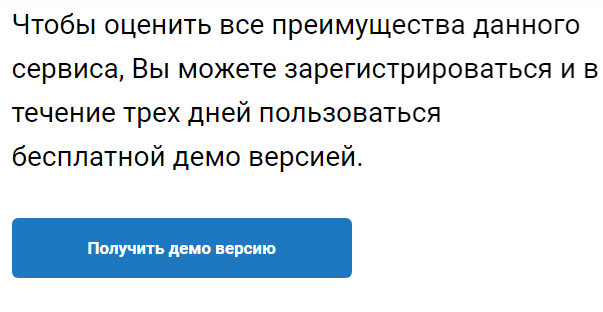
Затем пользователю предлагается три тарифа с различными возможностями:
1. «Стандарт». Цена — 13750 руб. в год. Возможности:
- создание шаблонов поиска;
- уведомления на электронную почту о появлении новых закупок;
- поиск по федеральным площадкам;
- жалобы в ФАС;
- цветные метки;
- избранное;
- выгрузка документов в Excel.
2. «Эксперт». Цена — 28700 руб. в год. Дополнительные возможности к «Стандарту»:
- экспертная загрузка документов в Excel;
- поиск закупок по 44-ФЗ;
- возможность анализа заказчиков и конкурентов;
- арбитражные дела;
- поиск коммерческих закупок по 44-ФЗ и 223-ФЗ.
3. «Командный», наиболее обширный тариф, включающий максимальное количество возможностей. Цена — 39500 руб. в год. Дополнительные возможности:
- общие шаблоны поиска и добавление в избранное;
- уведомление по почте по подготовленным шаблонам поиска;
- назначение на закупку ответственного работника;
- редактирование списка пользователей.
Компания СКБ Контур создает эффективное программное обеспечение для бизнеса различного уровня. Программа Контур.Закупки работает со всеми основными площадками коммерческих и государственных закупок. При регистрации есть возможность подобрать наиболее подходящий тариф и по шаблонам следить за интересными предложениями. Все данные регулярно обновляются, поэтому новые предложения появляются практически ежедневно.
Поиск закупки
Поиск закупок происходит по различным вариантам:
- по ключевому слову, которое вбито в поисковик;
- непосредственно по номеру закупки, если она известна пользователю;
- код ОКДП.
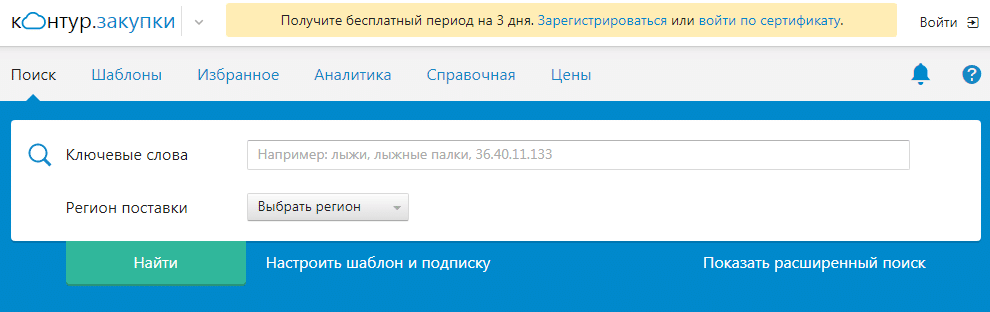
Чтобы задача по поиску нужной закупки была максимально простой, любому пользователю предлагается настройка специального шаблона поиска. В результате все уведомления о подходящих закупках будут приходить на электронную почту.
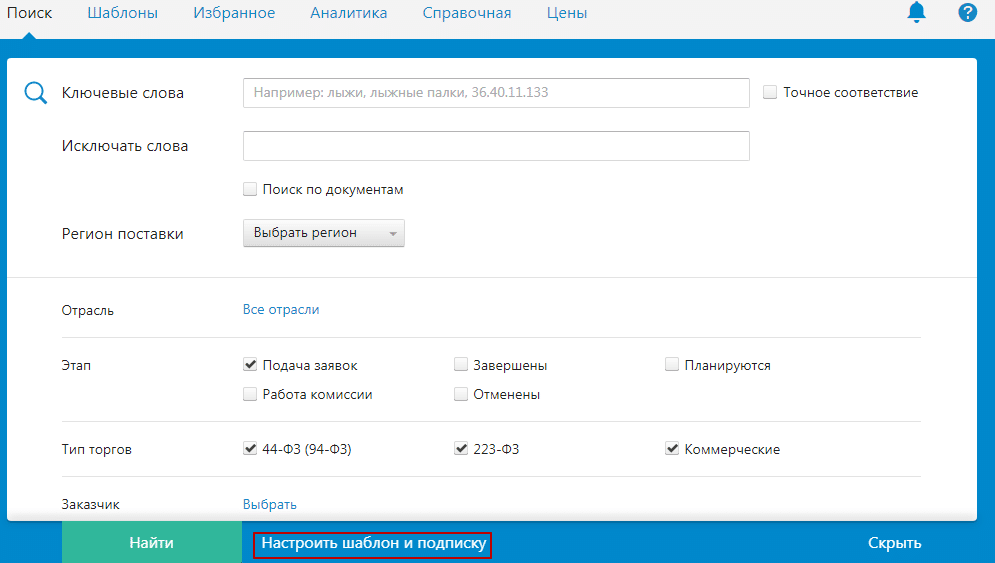
Для получения информаций об изменениях уже выбранной закупки следует добавить ее в папку «Избранное». Все актуальные сведения также будут приходить на электронную почту пользователя.
Вход в личный кабинет Контур Фокус

Перед использованием кабинета нажмите кнопку «Войти» на главной странице официального сайта. Система предложит указать адрес электронной почты, на который вскоре отправится одноразовая ссылка для входа. Посетите почтовый ящик и перейдите по предложенному адресу. Вы автоматически попадете в учетную запись и получите все возможности сервиса. Если сообщение не пришло на почтовый ящик – проверьте папку «Спам». Также можете написать в поддержку для решения проблемы.  Кроме того, возможен альтернативный способ авторизации – через партнерские сервисы. Поддерживается «Экстерн», «Малый бизнес», «Эльба» и «Бухгалтерия». После нажатия соответствующей кнопки перед пользователем отображается страница с просьбой указать реквизиты входа. Логином обычно служит электронная почта, а паролем – секретная последовательность символов, полученная при регистрации. Иногда можно авторизоваться с использованием ЭЦП.
Кроме того, возможен альтернативный способ авторизации – через партнерские сервисы. Поддерживается «Экстерн», «Малый бизнес», «Эльба» и «Бухгалтерия». После нажатия соответствующей кнопки перед пользователем отображается страница с просьбой указать реквизиты входа. Логином обычно служит электронная почта, а паролем – секретная последовательность символов, полученная при регистрации. Иногда можно авторизоваться с использованием ЭЦП.
Какой телефон горячей линии Контур Экстерн
Когда использовать телефон техподдержки намного удобней, следует пользоваться единым call-центром, так как только он гарантирует оперативное и эффективное решение проблем клиентов.
Дозвониться из любого региона России (Москва, Санкт-Петербург, Красноярск, Тюмень, Краснодар и т.д.) в контакт центра можно по бесплатному номеру — 8 800 500 70 75. В Москве выделен доп. телефон — +7 (495) 73 73 777.
Если обращения связаны с передачей жалоб, рекомендуется обращаться напрямую в отдел контроля качества обслуживания по горячей линии:
- 8 800 500 33 54.
- +7 (343) 278 69 69.
Техническая поддержка через личный кабинет Контур Экстерн
Разработчики модуля не забывают о своих клиентах и понимают, что при работе с сервисом могут появляться некоторые вопросы. Чтобы абоненты могли получать своевременную помощь, в систему встроена функция отправки письма в службу технической поддержки.
Для того, чтобы связаться со службой технической поддержки, достаточно просто нажать ссылку «Письмо в техподдержку», сформулировать цель своего обращения и отправить его. Сообщения от службы будут также поступать в личный кабинет. О появлении нового сообщения вы узнаете по соответствующему значку рядом со ссылкой «Сообщения техподдержки».
Горячая линия Контур Диадок
Компания заботится о каждом пользователе, поэтому предусмотрела телефон поддержки 8 800 500-10-18. Проконсультироваться со специалистами можно всегда – горячая линия работает круглосуточно. Консультанты рассмотрят любую проблему, связанную с обслуживанием. Также существует дополнительный способ получения поддержки. Посетите официальный сайт и перейдите в раздел «Напишите нам». Затем напечатайте текст вопроса. Приложите ИНН-КПП, контактные данные, свое имя. Специалисты свяжутся с вами по контактным данным, указанным в заявке. 
Горячая линия Контур Фокус
Организация предусмотрела горячую линию для клиентов. Каждый пользователь способен проконсультироваться со специалистами по интересующим вопросам. Для этого нужно позвонить по телефону 8 800 500-16-44 и дождаться ответа оператора. Чтобы проблема была решена максимально быстро – подробно описывайте ситуацию. Кроме того, пользователям доступны альтернативные способы связи. Например, можно нажать кнопку «Напишите нам» на официальном сайте компании и указать адрес почты. Эксперты пришлют подробный ответ на адрес почты через пару дней.
Просмотров:
59
Контур – одна из первых компаний для российского рынка, которая стала заниматься так называемым SaaS-бизнесом. Улучшение качества взаимодействия между пользователями разных уровней – главный момент, которому разработчики программного обеспечения уделили больше всего внимания. Отношения между бизнесом и органами государственного контроля упростились, стали проработанными. С каждым годом у компании появляется больше пользователей. Поэтому Контур Личный Кабинет актуален для всех.
Содержание
- Регистрация личного кабинета
- Вход
- По номеру телефона
- Смена данных
- Решения для бизнеса
- Электронная подпись
- Акции
- Заключение
Регистрация личного кабинета
Kontur.ru – официальный портал этой компании, посещение которого обязательно для получения пользовательского аккаунта. Нужна страница авторизации, где и располагается кнопка, связанная с функцией регистрации. Далее от системы поступает просьба подключить фотографии нескольких документов.
- Заявление для выдачи сертификата Контур.
- СНИЛС.
- Российское гражданское удостоверение.
На рассмотрение любой из заявок должно уходить максимум 72 часа. После этого соискателю придёт уведомление относительно того, насколько успешно завершился процесс. Процедура проходится повторно, если хотя бы одна из фотографий оказалась неудовлетворительной по качеству при загрузке на Контур, Личный Кабинет вход в этом случае делает невозможным.
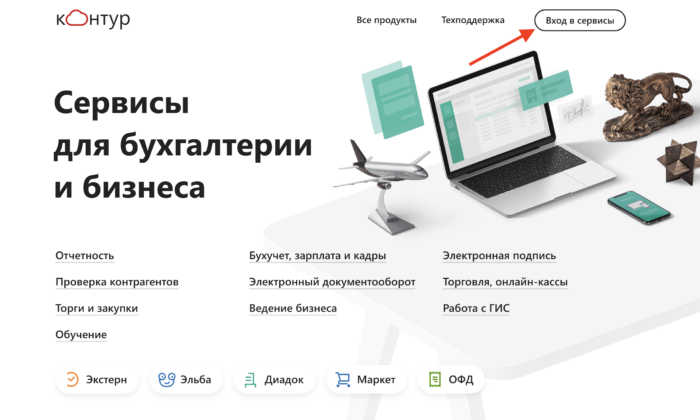
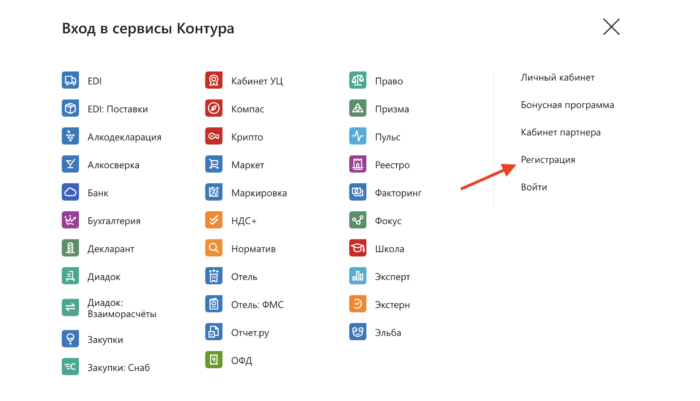
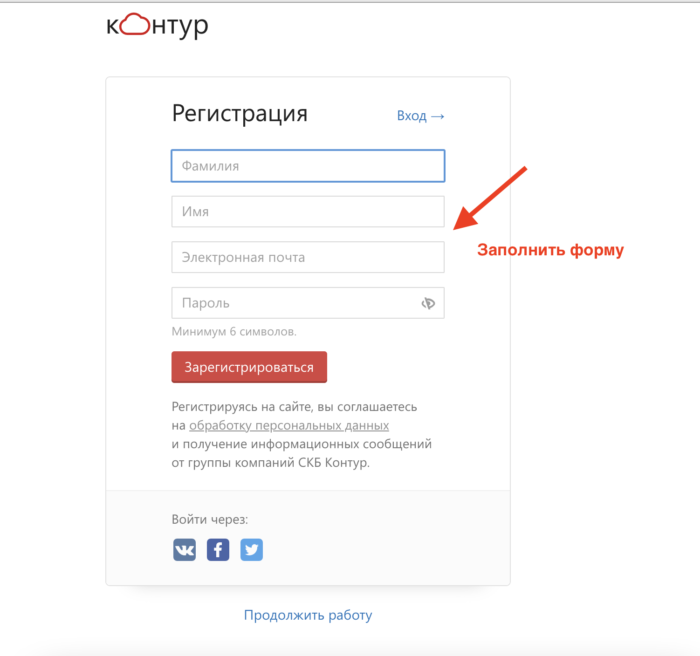
Вход
Для первого раза эта процедура выполняется только на основании действующих логина и пароля в Kontur экстерн. Обычно в качестве первого пользуются электронной почтой, выбранной ещё при регистрации.
Потом в настройках пользователи могут внести корректировки, отдав предпочтение удобному варианту. Допустимо отдавать предпочтение телефонным номерам, либо сертификатам, которые указываются тоже на русской версии сайта ru.
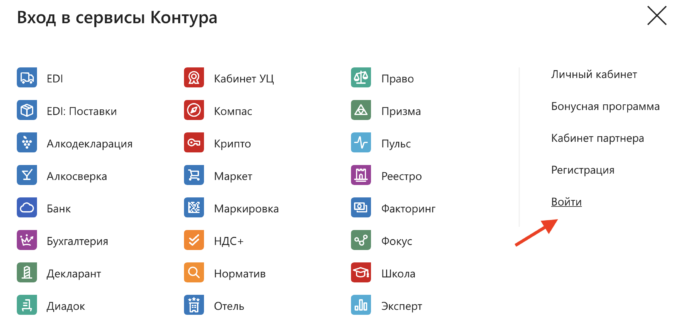
По номеру телефона
В данном случае посетителям портала Контур нужна отдельная ссылка:
https://i.kontur-ca.ru/Enter
Именно здесь вход предполагает указание телефонного номера, ранее переданного специалисту от сертификационного центра. Затем надо нажать на клавишу, связанную с отправлением кода. Отправка СМС-сообщения с нужными символами в этом случае бесплатна, не требует дополнительных трат. Остаётся указать нужное сочетание, чтобы идентификация пользователя завершилась успешно.

Войти в Контур можно используя логин и пароль либо с помощью мессенджеров
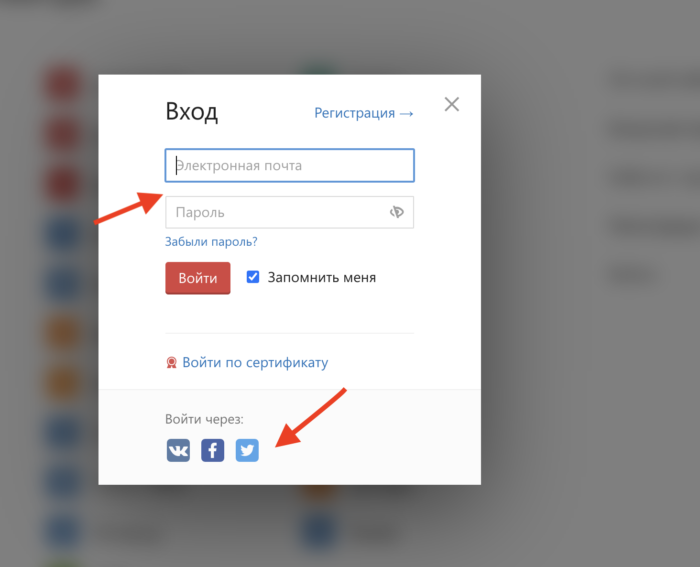
Смена данных
При необходимости проводят внеплановую замену сертификата от Kontur Экстерн. Обычно это происходит при следующих обстоятельствах:
- смена ФИО;
- смена наименования организации, либо других данных в виде формы собственности, ИНН/КПП.
Необходимо оформление нового договора, если у владельца сертификата и других документов происходят какие-либо изменения. Генерация сертификатов организуется только в официальном офисе. Сначала требуется оплатить счёт, потом предварительно записаться на процедуру у Контур.
Изменения в программе вносятся согласно следующему порядку действий:
- Посещение самой системы и выбор конкретного пользователя, у которого происходят изменения.
- Переход по настройкам, далее – к пункту, где описаны пользовательские реквизиты.
- Появляется специальное поле, куда и вносят имеющуюся информацию. Вход потом осуществляют как обычно.
При определённых обстоятельствах программа и сайт СКБ предполагают несколько другую инструкцию.
Решения для бизнеса
СКБ и сайт можно назвать отличной поддержкой для представителей разных бизнес-направлений и предприятий. Работают в одинаковой степени с крупными компаниями и не очень. Прежде всего, в компании предоставляют консультации на каждом этапе ведения предприятия. Благодаря этому количество ошибок сводится к минимуму. Особенно это полезно для ИП и ООО, которые открылись меньше трёх месяцев назад. И пока ещё не получили свой вход.

Контур разрабатывает разные сервисы и функции, которые пригодятся владельцам дел. Вот лишь некоторые преимущества и положительные стороны:
- Упрощённое взаимодействие с государством и контрагентами. Вход не требует ввода полной личной информации каждый раз, достаточно запомнить имеющиеся сведения.
- Ускоренные внутренние процессы.
- Решение рутинных вопросов с минимальными затратами по времени.
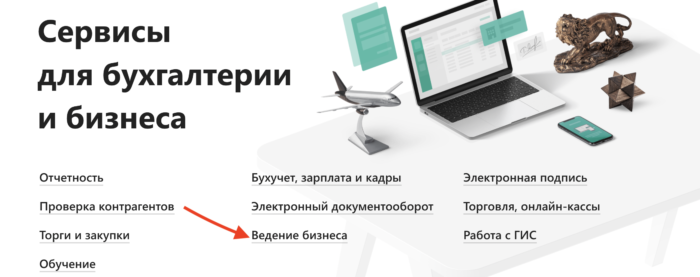

Компания уже разработала более 30 продуктов онлайн:
- Для ведения бизнеса.
- Чтобы проверить контрагентов.
- Для организации бухучёта.
- Для сдачи отчётности в режиме онлайн, и так далее. Главное – не забыть, что везде требуется завершить вход.
Уже разработана бухгалтерия, позволяющая вести отчётности сразу по нескольким организациям. Допустимо формировать разную документацию, управлять зарплатами и так далее. Одна из поддерживаемых функций – интеграция с 1С.
Организовано периодическое взаимодействие с клиентами в виде семинаров и конкурсов.
Электронная подпись
Удостоверяющий центр работает, чтобы пользователь получил электронный сертификат, характеристики которого подходят для его работы. Главное – соблюдение всех требований, выдвигаемых со стороны законодательства. Иначе вход в разные системы станет невозможным.

Электронная подпись выполняет сразу несколько функций:
- защита документов от просмотров со стороны третьих лиц;
- более лёгкое определение того, вносились ли изменения после того, как подпись поставлена;
- идентификация автора, после чего он может войти в УЦ.

Благодаря этому инструменту подтверждается принадлежность тех или иных сведений конкретному человеку. Он содержит следующие части:
- Сведения о владельце, чтобы по ним легко было проводить дополнительные проверки.
- Открытый ключ.
- Закрытый ключ.
Удостоверяющий центр выдаёт разные виды электронной подписи в зависимости от того, для чего именно потом будут использоваться сведения. Потом с ними осуществляют вход на разные порталы.
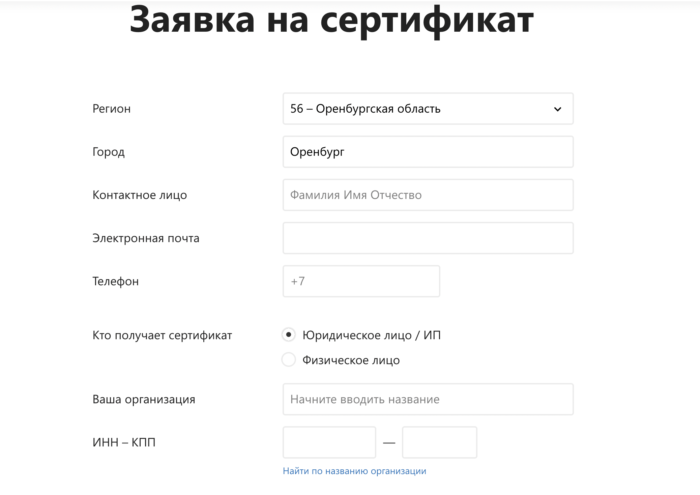
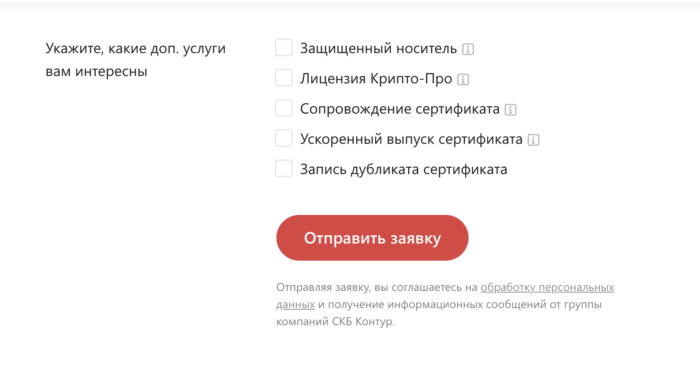
Акции
На главной странице можно найти информацию о следующих специальных предложениях для клиентов:
- Удвоение платежей на рекламу для социальных сетей.
- Поддержка сервиса умной рекламы от Мегафона.
- IP-телефония с различными номерами. Отличный виртуальный сервис для любых компаний, городских и сотовых телефонов.
- MINI-MBA Professional – обучение по специальной программе со скидками. Ведущие эксперты делятся своим опытом в разных сферах бизнеса.
- «Большая птица» дарит скидку до 50% на организацию складского учёта. Уменьшенная цена действует по отношению к любым программам и тарифам.
- Облачная касса Poster дарит в подарок 1 недели или месяц для использования сервиса. Это система автоматизации для кафе и ресторанов, магазинов, которая за несколько минут внедряется на современных устройствах под управлением iOS.
- Годовое обслуживание в Фингуру со скидкой в 15%.
- Открытие расчётных счетов в банке Открытие с дополнительными привилегиями.
- Дистанционное открытие счетов в Альфа-Банке.
- УБРиР даёт возможность для бесплатного расчётного счёта.
- Для клиентов МодульБанка дают 125 тысяч, которые можно потратить, чтобы запустить рекламу.
Различные дополнительные предложения разрабатываются совместно с партнёрами система от Контура. Но и сама платформа постоянно поддерживает своих клиентов, предоставляя расширенные возможности и денежные призы за участие в различных мероприятиях. Достаточно войти в УЦ.

Павел. Финансовый аналитик
Анализ рынков валюты/недвижимости — мой конек.
Задать вопрос
Заключение
Главная задача сотрудников Контура – упростить работу, увеличить эффективность взаимодействия на разных уровнях. Платформа давно сотрудничает с государственными органами контроля, поэтому в надёжности не возникает никаких сомнений. Для клиентов постоянно открываются новые возможности, соответствующие текущим условиям работы и рынка. Специалисты центра поддержки и горячей линии готовы проводить консультации вне зависимости от того, какой возникает вопрос. Малые и средние, крупные предприятия – форма собственности и конкретные условия не имеют значения, обслуживание одинаково доступно и выгодно для всех.
